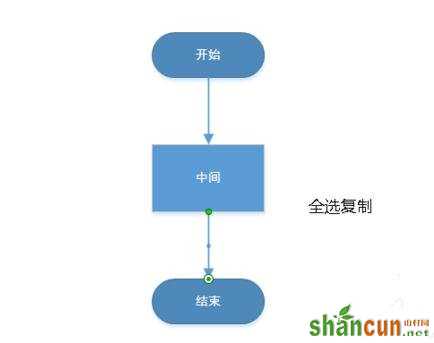PPT是一个很好用的工具,但是我们在使用PPT的时候有时候要使用流程图却不知道怎么画,如何用ppt做流程图呢?小编就为你解如何用ppt做流程图这个问题,希望看完本教程的朋友都能学会并运用起来。
用ppt做流程图的方法
1.如果是比较简单的一个直线或者分叉不多的流程图我们可以在PPT内部的模板里面画,打开PPT,点击插入有一个SmartArt的选项,点击他,选项时PPT2007后才有的
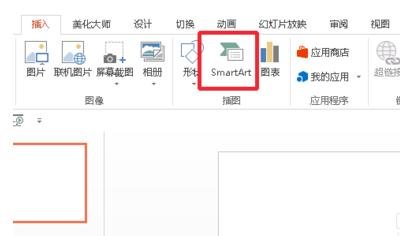
2.在弹出的选项框里面我们选择流程图系列,这里选择自己所需要的流程图的类型,直线到底或者需要分叉的都有相应的模板
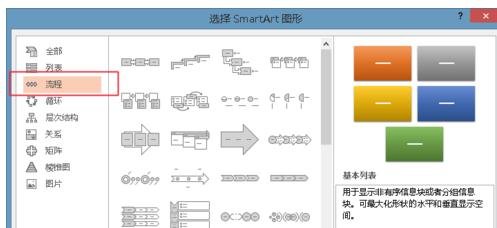
3.然后我们在弹出的模板里面更改里面的文字到我们需要的每一个步骤就可以了。不过这个是简单的流程图,复杂的则需要借助VISIO进行绘制
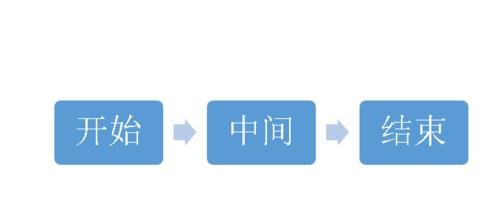
4.打开VISIO,选择新建,新建里面有很多的模板,我们可以根据需要选择相应的模板,也可以直接选择基础流程图的模板
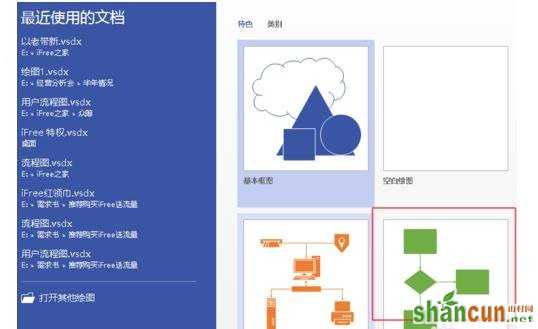
5.使用工具在VISO画完之后,我们全选复制,然后回到PPT内,直接粘贴,调整大小就可以完成流程图的绘制,因为都是office系列,兼容性非常好